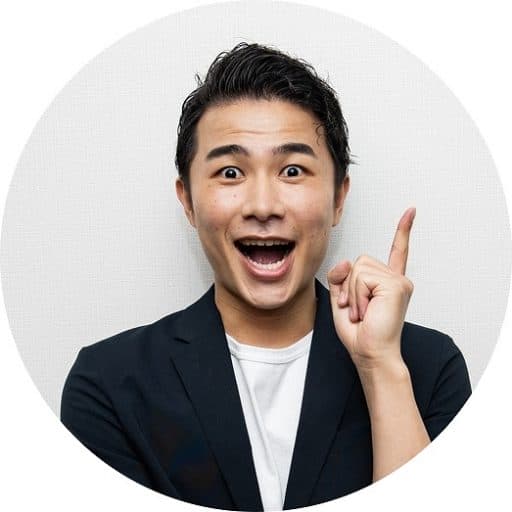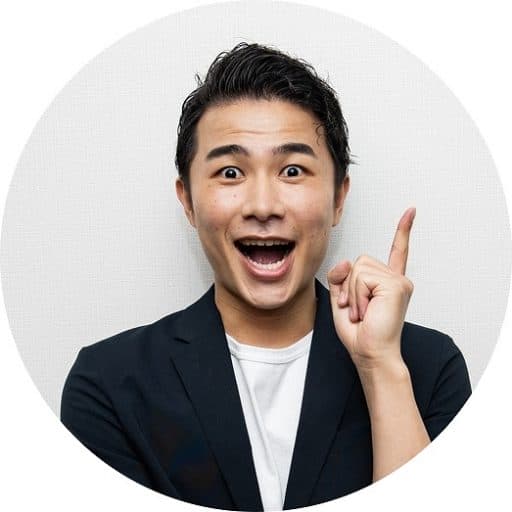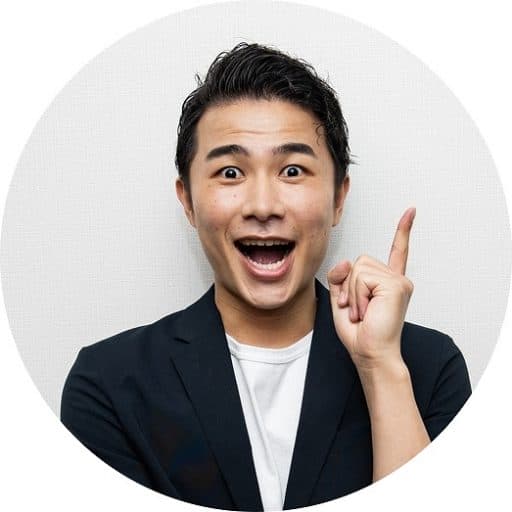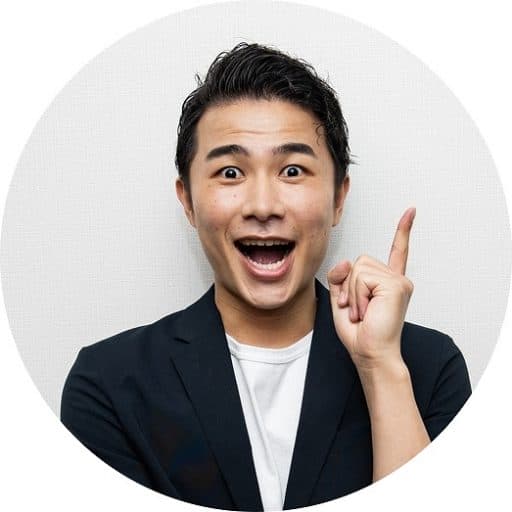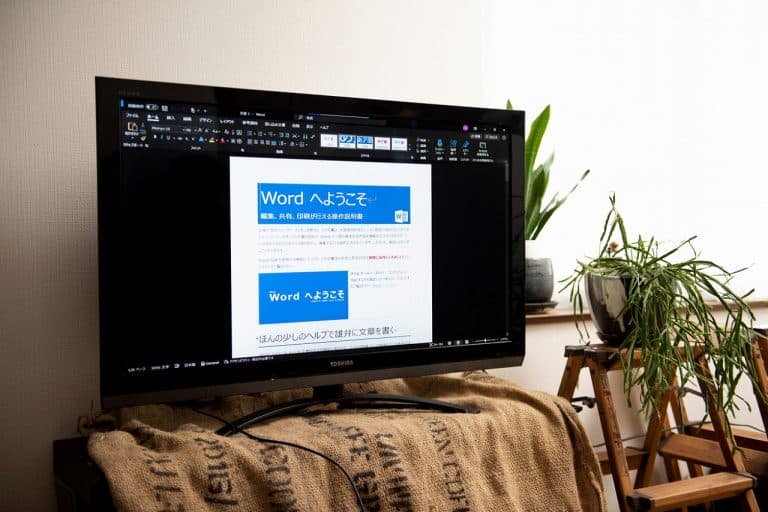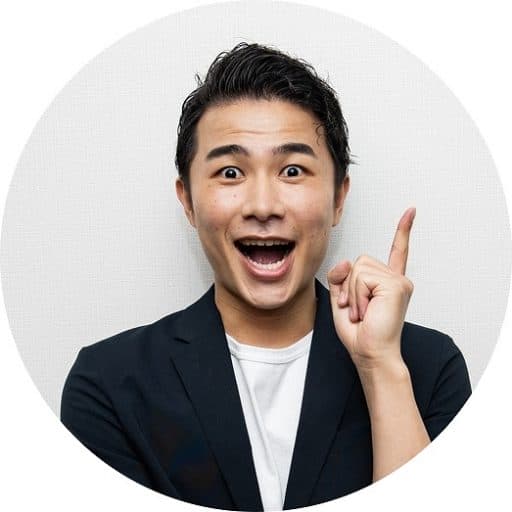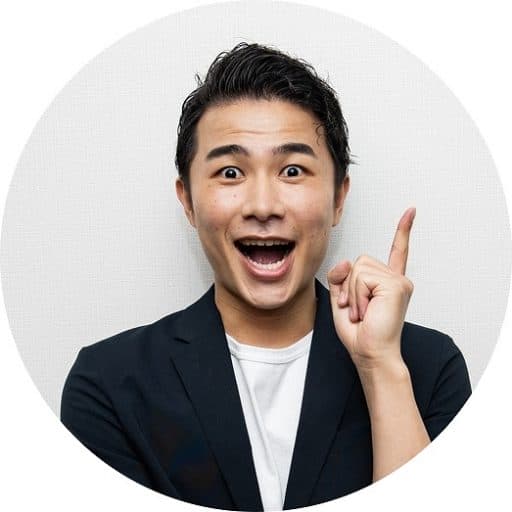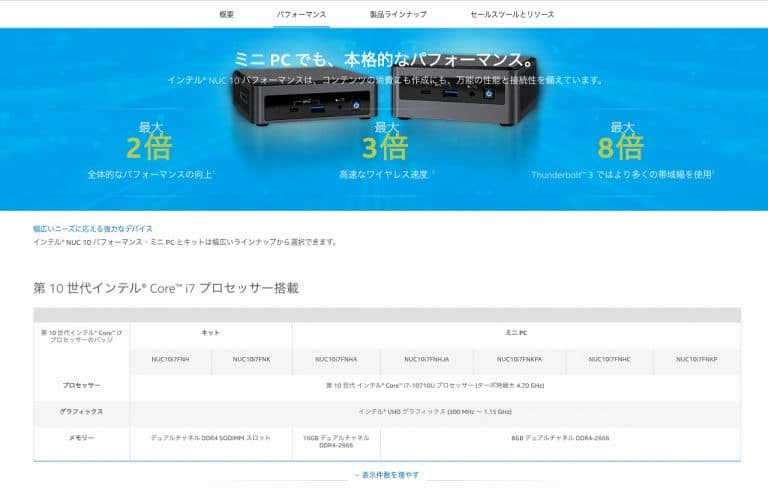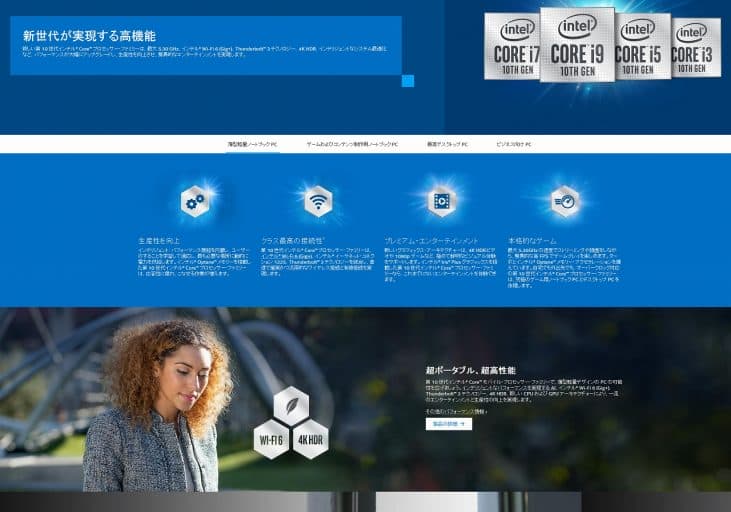プロフィール

Webデザイナー・佐藤さん
某IT企業で活躍するも、新しい生活様式に沿ってリモートワークが常態化。自宅での作業に息苦しさを感じ、リフレッシュする方法を模索している30歳。
本記事の主人公は、リモートワークの息苦しさから解放されたいとお悩みのWebデザイナー・佐藤さん。テレビを使って「やりたいこと」と「コスト」、「見た目」のバランスを取る方法について模索しているのですが、はてさて、どう解決するのでしょうか!?
リモートワークがメインになった結果……
うちをもっと快適にしたい!
あ~ぁ、ここ最近リモートワークが増えて自宅で仕事ができるようになったのはいいんだけど、なんかちょうどいいサボり方……、じゃなくて息抜きの方法が考えないと集中力がもたないなぁ。

自宅でのリモートワーク、すっかり定着してきましたね。たまにはひと息つきたいところです。
とはいっても、外出は極力控えるように会社から言われてるし、そもそもテレビ会議も増えてきたからカフェとかファミレスとか、騒がしいところじゃ音声も聞き取りにくいんだよなぁ。自分の発言に雑音が入ると困るし……。やっぱり、自宅で仕事も息抜きもできる快適な環境を作るしか無いかな……。

会社から支給されてるノートPCは仕事で使うから、動画を観たり、ゲームで遊んだりはできないから……、やっぱりテレビ周りの環境を整えるのが一番現実的なのかな。よしっ! ちょうどいい機会だからテレビ周りをもっと快適にしてみよう!!
テレビ周辺機器に求めるものを考えてみた

今の佐藤くんの自宅テレビには、周辺機器は一切なし。シンプル イズ ベスト、と考えていたんですが……。
う~ん。とはいえ、テレビを快適にすると言っても何から手をつければいいんだろう? まずは目的を考えないとなぁ。なにができると便利だろう? そこから整理していこうかな。
まずは、息抜きなんだからコーヒーでも飲みながら好きなネット動画を好きな時間に観たいよね。そうするとネット配信に対応したメディアプレイヤーが必要なのかな。たしか、最近は相当小さな機器が色々あったような……。
あと、やっぱりゲームも必要だよね。夢中になりすぎちゃうと仕事が進まなくなるから注意しないと…….。だけど、そうなるとゲーム機も買わないといけなくなっちゃうね。昔コレクションしていたDVDやブルーレイも観たいし、テレビ番組の録画もしたいからBlu-ray Discプレイヤーも欲しいなぁ……。
あっ、いつもタブレットで読んでいる電子書籍もテレビで観たら大きくて見やすいなぁ。ここまできたら、もうPCもテレビに繋げて最強のテレビ環境を作るのもいいかも!

でもこれ全部買ったら一体いくらになるんだろう……。テレビ周りに機械がいっぱい並ぶのもちょっと嫌だなぁ。やりたいことは決まっているのに、予算は厳しいしテレビ周りの見た目にもこだわりたいんだよなぁ。うぅ、理想のテレビ環境って考えれば考えるほど、どうすればいいのか迷っちゃう……。誰か助けて~!
もしかしたらこれが大正解? NUCってどんなPC?
うわっ、どちら様ですか!? ってか、どこから入ってきてるんですか……。

佐藤さんのお悩みを解決すべく現れたのが、今回レクチャーしてくれる藤本さん。なぜ、窓から現れたのでしょう……。
プロフィール

NUCに詳しい謎の紳士
藤本 健さん
DTM、デジタルレコーディング、DAW、MIDIといった分野に精通し、最新技術やトピックを「DTMステーション」で発信中!
Twitter:@kenfujimoto
細かいことは気にしない、気にしない! テレビ環境でお悩みのようなので、とっておきのアドバイスをしようかと思って。
おぉ、それは助かります。ぜひ教えてください。先生!
テレビを使ってネット動画が観たくて、ゲームで遊びたくて、DVDやブルーレイを観て、電子書籍を観たり、PCとしても使ったりしたいと……。
それなら、そのすべてを叶えてくれる「NUC(ナック)」がおすすめですね!
NUCは、簡単に言えばとても小さなデスクトップPCです。

これがNUCのサイズ感です。手のひらサイズなのに実はもの凄い実力を秘めているんです!
えぇ、手のひらに収まるくらいコンパクトなPCですが、れっきとしたデスクトップPCなんです。
これだけ小さいとテレビ周りに置いてもスッキリしますね!
はい。でも小さいだけが特徴じゃないんです。PCの性能を左右するCPUの性能が選べるほか、保存領域を左右するHDDやSSDなどのストレージやその容量、データ処理を円滑にするメインメモリだって自分で好きなものを買ってきて取り付けられるんです。
そう! おまけに、購入時にCPUさえ決めてしまえば、ストレージやメモリの容量はあとから変更することもできます。
でも、部品の取り付けが難しいんじゃないですか……?
いやいや、ドライバー1本で本体の開け閉めができるほか、ストレージとメモリも間違った場所には装着できないのでカチッとはめるだけでいいんですよ!
ただし、NUC本体だけ購入しても、基本OSがないとPCとして扱うことはできないのでご注意を。ちなみにNUC本体を購入すれば、いつも使っているWindows 10のDSP版というOSがお得に買えるので、一緒に買っておくといいですよ!

それが、そうでもないんです。搭載されるCPUによって価格は変わりますが、一番お手頃なモデルならストレージやメインメモリ、OSをすべて買ったとしても……。
メディアプレイヤーやBDレコーダー、ゲーム機などを単体で購入すると10万円近くになっちゃいますが、NUCなら5万円台から始められるのでずっとお得なんですよ。しかも、PCなので仕事までできちゃいますよ。
えっ! それならテレビ周りもスッキリするし、いつものPCと同じように使えるんでお得じゃないですか!
えぇ、なのでテレビ周りの環境を整えるならNUCを使うのがもっともお得で“できること”の幅も大きく広げられるんです!
先生! 僕、NUCに決めたいと思います! 早速使わせてもらえませんか!?
NUCをTVに繋げたら私の1日は恐ろしいほど、こんなに充実した!

とにかくコンパクトなのでどこにでも設置できます。ワイヤレスキーボードやマウスを使えば、テレビ周りの目立たないところに設置することも可能です。
うわっ! どこに設置してもまったく気にならないサイズ感ですね。すごく自然に置けそうです!

そう、CPUの性能も高まっていますし、ストレージにSSDを使っているので本当に起動が速いんです。
いつものPCと同じWindows 10搭載なので、操作にまったく違和感がないですね。それにサクサク動く!
えぇ、キーボードもマウスも好きなものを選んで繋げるのもNUCの特徴ですね。
なるほど。キーボードやマウスって操作感に直結するので、やっぱり自分に合ったものが選べるのって嬉しいです。これなら普通に仕事にも使えますね!
そう、デスクトップPCそのものなのでMicrosoft Officeはもちろん、業務用のソフトも快適に動きますよ! 自宅での仕事は、会社が許可してくれるならNUCでやると効率が大幅に上がると思います!

そうですね。本当にこれなら仕事効率上がりそうです! ……そろそろ息抜きのネット動画を観てみてもいいですか?
もちろんです。では配信サイトで動画を観てみましょう!

ネット動画だって快適に視聴可能。おうちの大画面液晶テレビに映し出せば、迫力も全然違いますね!
やっぱりパソコンで観ると、マウスとかキーボードが使えるので、操作しやすいですね。当たり前だけど、表示もとてもスムーズ!
動画配信サイトの動画を観るくらいなら、Wi-Fiとかネットの接続環境に問題がない限り、NUCの一番リーズナブルなモデルでも、まったく問題なく観られますよ!
いつもタブレットで読んでいる電子書籍もこの大画面で読めると目が疲れないかも……。

そうですね! 電子書籍は、スマホやタブレットアプリだけでなくPCでも観られるので大画面に映し出すと読みやすくなりますね!
さて、ゲームはどうでしょう? よくマインクラフトをやってるんで動かしていいですか?

うわぁ、本当にスムーズに動きますね。まったくカクカクしないし、これなら快適ですし、他のゲームもスムーズに動きそうですね。
NUCって見た目は小さいんですけど、デスクトップPCでパワフルなんですよ。一般的なゲームならゲーム機でプレイしているのと同じようにプレイが楽しめるんですよ!

マインクラフトに夢中になる佐藤さん。もう、これはリモートワークどころじゃなくなっちゃいますよね。お仕事中の息抜きはほどほどに……。
これなら息抜きどころか、本気でプレイに没頭しちゃいそうです。
没頭するのは、お仕事が終わってからにしましょうね(笑)。
ここまでくると欲が出ちゃうんですけど、周辺機器とかもっと繋いで便利にしたいですね……。
その点もご心配なく! NUCには、USBのType-AとType-Cポートがフロント側とリア側の両方に搭載(※)されているので周辺機器の接続も簡単です!
※第10世代インテル®Core™ファミリーを搭載したキットの場合

これならいくつも繋げますし、配線もキレイに収まりそうですね!
さらにUSBのType-Cポートは、Thunderbolt3(サンダーボルト3)という規格に対応しているので、とても快適なんですよ!
高速データ転送技術のひとつですね。USBType-C対応のUSBメモリに高速でデータを転送したり、外部ディスプレイに遅延なく表示できたりするようなものだと思ってもらえればOKです。特に意識する必要はありませんが、使えば使うほど恩恵があるんですよ。
とにかくデータ転送が速い。と覚えておけばいいんですね!?
はい、そうです。DVDやBDドライブなどもThunderbolt3なら読み込みがスムーズですし、電源供給も接続ケーブルから行なえるのも嬉しいポイントですね!
周辺機器との接続も思いのままできるということで安心しました! ネット動画もゲームも電子書籍も周辺機器も……。僕の願い、すべて満たしてくれることが分かりました! 先生、ありがとうございます!
NUCにはどんなラインナップがあるの?
NUCが僕のやりたいことをすべて叶えてくれるのは分かったのですが、どんなラインナップがあるんでしょうか?
そうですね。自分に合ったNUC選びのポイントにも触れておきましょう。
今回、佐藤さんにご紹介したのは、第10世代インテル®Core™ファミリーを搭載した「インテルNUCキット」と呼ばれる製品です。

NUCの詳細は、公式サイトから確認することができます。
https://www.intel.co.jp/content/www/jp/ja/technology-provider/local/nuc-10-performance-mini-pc.html
自由にパーツが選べるから、自分好みにカスタマイズできるんですよね!?
はい。パーツが自分で選べるNUCですが、CPUだけはPCに固定されているので、購入時に選ぶ必要があるんです。
第10世代インテル®Core™ファミリー搭載のNUCでは、「Corei3」、「Corei5」、「Corei7」の3種類から選ぶことができます。数字が大きいほど高性能だと思って下さい。
そこは分かりました! で、僕はどれを選ぶのがいいんでしょうか……。
佐藤さんのようにネット動画やマインクラフトのようなゲーム、Microsoft Officeのようなソフトを利用する人なら、「Corei3」搭載PCでも十分過ぎるほどのパワフルさを持っています。
えっ! 一番リーズナブルなCPUでもそこまでの性能があるんですか……。では、どんな人がさらに高性能を求めるんでしょうか。
より複雑なゲームをプレイしたり、写真の編集を行なったりする人、コストを抑えながらもPCの性能にゆとりを持たせたい人には「Corei5」搭載のNUCがおすすめですね。

小さくてもとにかくパワフル! 藤本さんの場合は、PCに大きく負荷の掛かるDTM(デスクトップミュージック)の作業もNUCでこなしているんだとか。
例えば、NUCを使って動画を編集したり、私のようにDTMの編集を行なったりするような人など、PCに高い負荷を掛けるような作業を行なうなら「Corei7」搭載モデルを選ぶといいでしょう。あとは、一瞬たりとも遅延が許されないような本格的なゲーマーもこちらを選んで欲しいですね。

インテル®Core™プロセッサー・ファミリーの最新テクノロジーは公式サイトで詳しく解説されています。 https://www.intel.co.jp/content/www/jp/ja/products/docs/processors/core/10th-gen-processors.html
なるほど! 利用頻度やシーンによって選べるのは嬉しいですね。
「Corei3」搭載のNUCなら、ストレージとメインメモリ、DSP版のWindows 10を購入してもエントリーモデルのノートPC並みです。もしかしたらもっと安く手に入る可能性だってあるんですよ。
パワフルなのにリーズナブル。もう、NUCにメロメロです(笑)。これで僕のテレビは息抜きだけでなく、おうち時間を快適に過ごすための大切なツールに変貌を遂げそうです!

喜んでもらえて嬉しい限りです。うまく活用して快適な時間を過ごしてくださいね! では、私はもう失礼します。ごきげんよう!
ありがとうございました。先生! 靴をお忘れないでくださいね。そして、なぜ窓から帰るんでしょうか……(汗)。

みごと佐藤さんのお悩みを解決した藤本さん、颯爽とお帰りになりました。でも、なぜそこから……。
このように、インテル® NUC10は、デスクトップPCが持つ高性能さとコンパクトさを兼ね備えたPCキットです。
今回、取材にご協力いただいた藤本健さんは、なんと8年前に発売された初代からNUCを愛用する筋金入りのNUCユーザー。DTMの世界で求められる高いパフォーマンスを持っていることに加え、自宅やオフィス、イベント会場などに持ち運んで、いつもと同じようにPCが使える利便性がその理由とのこと。
世代を重ねるごとに搭載されるCPU性能が著しく向上しているPC界において、“いつも使っている高パフォーマンス”のデスクトップPCが“どこでも使える”という利点を持ったNUCは、新しいカタチを実現したPCといえます。
仕事はもちろん、プライベートでも充実したおうち時間を快適に楽しむためのツールとして、このインテル® NUC10を活用してみてはいかがでしょうか?
楽天ブックスでNUCを購入できる!!
今回、佐藤さんが楽しんだ「NUC」は、楽天ブックスのサイトで購入することができます!ぜひチェックしてみてだくさい!
https://books.rakuten.co.jp/event/software/nuc/20201118

PHOTO_BY 長野 竜成